So verwenden Sie die neuen Ideen in Microsoft Excel
Verschiedenes / / August 05, 2021
Microsoft Excel ist eine von Microsoft entwickelte Standard-Tabellenkalkulationssoftware, die sowohl für Windows als auch für Mac OS verfügbar ist. Excel ist eine zuverlässige Anwendung, da Sie viele Dinge an einem Ort erledigen können, z. B. Diagramme erstellen oder bearbeiten, bedingte Formatierungen, Sparklines, PivotCharts usw. Es ist eine Go-to-App, wenn Sie Ihre Arbeit bestmöglich erledigen möchten.
Excel überrascht Sie immer wieder mit den aktualisierten Funktionen. Obwohl Excel einige hervorragende Funktionen bietet, kann es für manche Menschen etwas komplex sein. Aus diesem Grund hat das Microsoft-Team ein neues „IdeenSchaltfläche in den Office 365-Abonnementversionen von Excel. Möchten Sie mehr über das Neue erfahren? Ideen Werkzeug, lesen Sie weiter.
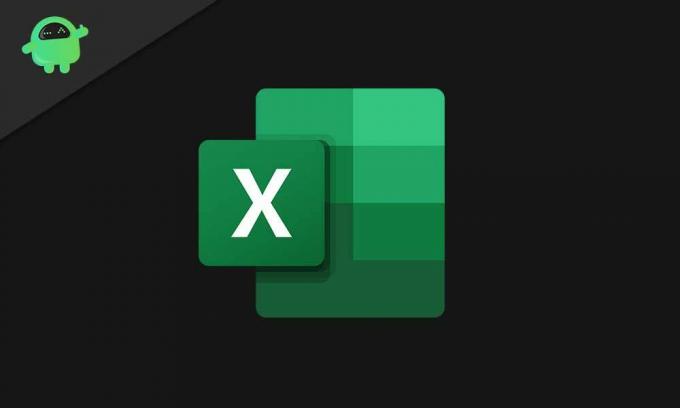
Inhaltsverzeichnis
- 1 Was ist die neue Funktion "Ideen"?
- 2 Wie verwende ich die neue Funktion "Ideen" von Microsoft Excel?
- 3 ● Welche Felder interessieren Sie am meisten?
- 4 ● Fragen stellen
Was ist die neue Funktion "Ideen"?
Das Ideen
Die Schaltfläche ähnelt der Option "Einblicke" von Microsoft Excel. Wenn Sie sich für die entscheiden Ideen Schaltfläche, sieht es durch Ihre gegebenen Daten. Es analysiert die Daten und erstellt Diagramme, PivotTables und PivotCharts für Sie. Das Ideen Die Schaltfläche gibt Antworten auf herausfordernde Dinge wie Datenfragen mit Formeln, Diagrammen oder Pivot-Tabellen. Das Beste ist, dass Sie die Fragen in Ihrer natürlichen Sprache eingeben können und sich die kniffligen Formeln für Excel nicht merken müssen. Das neue Idee Knopf ist wie ein magisches Werkzeug, und um zu lernen, wie man dieses Werkzeug benutzt; Sie müssen die folgenden Anweisungen lesen.Wie verwende ich die neue Funktion "Ideen" von Microsoft Excel?
- Stellen Sie vor dem Ausführen der Schritte sicher, dass Ihre Tabelle als Excel-Tabelle wie die formatiert ist Ideen Option funktioniert in diesem Fall besser.
- Wählen Sie eine Zelle in einem Datenbereich oder den gesamten Datenbereich.
- Klicken Sie nun auf “IdeenSchaltfläche oben rechts.
- Es analysiert Ihre Daten und gibt Ihnen eine grafische Darstellung in der rechten Ecke Ihres Bildschirms.
- Sie können die grafischen Darstellungen (Diagramme), die die KI (Künstliche Intelligenz) für Sie erstellt hat, nach unten scrollen.
- Unterhalb der Diagramme finden Sie einen Befehl Diagramm einfügen.
- Klicken Sie auf diesen Befehl Diagramm einfügen; Es wird sofort zu Ihrer Tabelle hinzugefügt.
- Wenn Sie neugierig auf weitere Ideen sind, wählen Sie unten den Link „Alle anzeigen… Ergebnisse“.
Es gibt auch andere lustige Optionen:
● Welche Bereiche interessieren Sie am meisten?
Diese Option ist unter der neuen vorhanden Ideen Taste. Sie können die Felder auswählen, die für Ihre Tabelle relevant sind. Hier erfahren Sie, ob Ihr Feld ein Zahlenwert ist oder nicht. Und wenn das Feld ein Zahlenwert ist, werden die Ideen automatisch summiert oder gemittelt.
● Fragen stellen
Sie können diese Option als Suchleiste auswählen, um nach Abfragen in natürlicher Sprache zu suchen. Sie müssen eine Frage mit dem richtigen Feldnamen eingeben. Wenn Sie einen anderen Namen verwenden, der in den Spalten der Tabelle nicht vorhanden ist, erhalten Sie mit dieser Option keine zufriedenstellenden Ergebnisse.
Wenn Sie keine Ideen mehr haben, um Ihre Daten perfekt in einer Tabelle darzustellen, sollten Sie sich die neuen Funktionen von Excel 365 ansehen Ideen Taste. Es verwendet High-Level-Intelligenz, um Ihnen die besten Darstellungen für Ihre Daten zu bieten. Sie können die unten angegebene Anleitung lesen, um zu erfahren, wie es funktioniert.
Das Ideen Mit dieser Option können die Datenausreißer erkannt und Trends angezeigt werden, die andernfalls möglicherweise ignoriert werden. Es erleichtert Ihnen die Arbeit und spart Ihnen wertvolle Zeit. Wir hoffen, dieser Artikel hat Ihnen geholfen. Wenn Sie Fragen oder Feedback haben, schreiben Sie bitte den Kommentar in das Kommentarfeld unten.
In Verbindung stehende Artikel
- Microsoft Store Download-Fehler 0x80246019: Wie zu beheben?
- Grammatik gegen Microsoft Editor: Welches Bearbeitungswerkzeug ist für Sie am besten geeignet?
- Die beschädigte Datei kann in Microsoft Projects nicht geöffnet werden: Wie behebt man das Problem?
- Kann ich Inhalte im Microsoft Store auf meinem Handy kaufen?
- Wie können Sie Videos in Ihren Microsoft Teams-Besprechungen abspielen?


![Liste der besten benutzerdefinierten ROMs für General Mobile GM9 Pro [Aktualisiert]](/f/f9c9150fe9bc952f82c27e03beb84cd2.jpg?width=288&height=384)
